[DevOps] Nginx 로 가상 호스트 구현하기
1. 개요
오늘은 Linux 환경 (ubuntu, centos) 에서 nginx 를 이용한
가상 호스트 환경 구성에 대하여 포스팅 하겠습니다.
1.1 가상호스팅
가상호스팅(Virtual Hosting)은 하나의 서버(IP) 에서 여러개의 도메인을
가질 수 있는 호스팅 방식을 의미 합니다.
이를 활용할 때 하나의 서버에서 여러개의 멀티 도메인을 이용한 서비스를
구축할 수 있다는 점이 큰 장점입니다.
1.2 Nginx
현재 전세계의 웹서버 점유율은 Apache 와 Nginx 가 거의 45 퍼센트를 차지합니다.
(Apache 가 대략 24퍼, Nginx가 20퍼 정도 되는걸로 알고 있습니다.)
Nginx 가 상당히 후발주자인데 무섭게 Apache 를 쫓고 있으며, 그 이유는
Nginx 의 많은 특징들 때문입니다.
엔진엑스(Nginx)의 장점들은 여러개가 있지만
- 가볍고 높은성능
- 이벤트 드리븐(Event-driven)
- 리버스 프록시
- 로드 밸런싱
등등이 있고 nginx 단에서 많은 기능을 구현 할 수 있기 때문에
이점이 많은 방식입니다.
2. Nginx 설치
엔진엑스(Nginx)의 설치는 매우 간편합니다.
2.1 ubuntu 18.04
우분투 환경에서 설치는 아래의 명령어를 이용합니다.
sudo apt-get install nginx
sudo service nginx status
위 명령어를 입력하면 nginx가 설치됩니다.
2.2 centos 8
centos 환경에서도 설치가 간단합니다.
sudo yum install nginx
sudo systemctl enable nginx
위 명령어를 입력하면 됩니다.
No package nginx available.
Error: Nothing to do
만약 패키지가 없다는 에러가 뜰경우 리포를 등록후 설치 명령을 재실행합니다.
nano /etc/yum.repos.d/nginx.repo
아래의 내용을 붙여놓고 재실행합니다.
[nginx]
name=nginx repo
baseurl=http://nginx.org/packages/centos/8/$basearch/
gpgcheck=0
enabled=1
설치가 완료되면 상태를 확인해 봅니다.
sudo systemctl status nginx
3. Nginx 설정
우선 가상호스팅 설정을 하려면 앞에서 얘기를 했듯이 하나의 아아피에서
여러 도메인을 쓰는구조 이기 때문에 도메인이 필수적으로 존재 해야 합니다.
두개 이상의 도메인이 있다고 가정하고 Nginx 설정을 시작합니다.
3.1 nginx.conf 설정
엔진엑스(Nginx)의 기본 설정 파일입니다.
/etc/nginx/nginx.conf
# ...
# ...
events {
worker_connections 1024;
}
http {
# ...
server {
listen 80;
server_name localhost;
# ...
}
# 아래는 centos는 없음
include /etc/nginx/sites-enabled/*;
}
일단 기본 설정 파일은 위와 같이 생겼는데 centos의 경우
맨아래 include 줄을 추가 해주고 폴더를 만들어서 관리 합니다.
일단 프로모션 도메인이 2개가 있고, 서비스 도메인이 2개가 있다고
가정하고 설정파일을 작성해 보겠습니다.
/etc/nginx/nginx.conf
# ...
# ...
events {
worker_connections 1024;
}
http {
# ...
upstream promotion-back {
server 127.0.0.1:5500;
}
upstream promotion1-front {
server 127.0.0.1:3000;
}
upstream promotion2-front {
server 127.0.0.1:3001;
}
server {
listen 80;
server_name localhost;
# ...
}
# 아래는 centos는 없음
include /etc/nginx/sites-enabled/*;
}
일단 nginx.conf 에서는 프로모션 프론트와 백에 관한 내부포트 업스트림을 설정 합니다.
3.2 sites-available 설정
방법은 여러가지가 있는데 저는 sites-available 폴더안에서 각각
도메인에 1:1 로 매칭되는 conf 파일을 만들어서 가상호스팅을 관리합니다.
centos 경우 /etc/nginx 에서 두가지 폴더를 생성합니다.
sudo mkdir sites-enabled
sudo mkdir sites-available
그리고 sites-available 폴더에서 각 도메인에 대한 설정 파일을 작성합니다.
/etc/nginx/sites-available/프로모션.com.conf
server {
listen 80;
server_name 프로모션.com www.프로모션.com;
return 301 https://$server_name$request_uri;
}
server {
listen 443 ssl;
client_max_body_size 50M;
server_name 프로모션.com www.프로모션.com;
ssl_certificate /etc/letsencrypt/live/프로모션.com/fullchain.pem;
ssl_certificate_key /etc/letsencrypt/live/프로모션.com/privkey.pem;
ssl_protocols TLSv1 TLSv1.1 TLSv1.2;
ssl_ciphers HIGH:!aNULL:!MD5;
location / {
proxy_set_header Upgrade $http_upgrade;
proxy_set_header Connection 'upgrade';
proxy_set_header Host $host;
proxy_set_header X-Forwarded-For $remote_addr;
proxy_http_version 1.1;
proxy_pass http://promotion1-front;
}
location /api {
proxy_set_header Upgrade $http_upgrade;
proxy_set_header Connection 'upgrade';
proxy_set_header Host $host;
proxy_set_header X-Forwarded-For $remote_addr;
proxy_http_version 1.1;
proxy_pass http://promotion-back;
}
}
다른 도메인의 프로모션 설정
/etc/nginx/sites-available/프로모션.co.kr.conf
server {
listen 80;
server_name 프로모션.co.kr www.프로모션.co.kr;
return 301 https://$server_name$request_uri;
}
server {
listen 443 ssl;
client_max_body_size 50M;
server_name 프로모션.co.kr www.프로모션.co.kr;
ssl_certificate /etc/letsencrypt/live/프로모션.co.kr/fullchain.pem;
ssl_certificate_key /etc/letsencrypt/live/프로모션.co.kr/privkey.pem;
ssl_protocols TLSv1 TLSv1.1 TLSv1.2;
ssl_ciphers HIGH:!aNULL:!MD5;
location / {
proxy_set_header Upgrade $http_upgrade;
proxy_set_header Connection 'upgrade';
proxy_set_header Host $host;
proxy_set_header X-Forwarded-For $remote_addr;
proxy_http_version 1.1;
proxy_pass http://promotion2-front;
}
location /api {
proxy_set_header Upgrade $http_upgrade;
proxy_set_header Connection 'upgrade';
proxy_set_header Host $host;
proxy_set_header X-Forwarded-For $remote_addr;
proxy_http_version 1.1;
proxy_pass http://promotion-back;
}
}
위와 같이 작성하면 프로모션사이트 2개에 대해서 가상호스팅을 적용할 수 있습니다.
서비스1 도메인에 대한 설정 파일을 마저 작성합니다.
/etc/nginx/sites-available/서비스1.com.conf
server {
listen 80;
server_name 서비스1.com;
return 301 https://$server_name$request_uri;
}
server {
listen 443 ssl;
client_max_body_size 50M;
server_name 서비스1.com;
ssl_certificate /etc/letsencrypt/live/서비스1.com/fullchain.pem;
ssl_certificate_key /etc/letsencrypt/live/서비스1.com/privkey.pem;
ssl_protocols TLSv1 TLSv1.1 TLSv1.2;
ssl_ciphers HIGH:!aNULL:!MD5;
location / {
proxy_redirect off;
proxy_set_header X-Real-IP $remote_addr;
proxy_set_header X-Forwarded-For $proxy_add_x_forwarded_for;
proxy_set_header X-Forwarded-Proto $scheme;
proxy_set_header Host $http_host;
proxy_set_header X-NginX-Proxy true;
proxy_http_version 1.1;
proxy_cookie_path / "/; SameSite=None; HTTPOnly; Secure";
proxy_pass http://127.0.0.1:3301;
}
location /socket.io/ {
proxy_pass http://127.0.0.1:3301;
proxy_http_version 1.1;
proxy_set_header Upgrade $http_upgrade;
proxy_set_header Connection "Upgrade";
proxy_set_header Host $host;
}
}
서비스2 에 대한 설정 파일 마저 작성합니다.
/etc/nginx/sites-available/서비스2.com.conf
server {
listen 80;
server_name 서비스2.com;
return 301 https://$server_name$request_uri;
}
server {
listen 443 ssl;
client_max_body_size 50M;
server_name 서비스2.com;
ssl_certificate /etc/letsencrypt/live/서비스2.com/fullchain.pem;
ssl_certificate_key /etc/letsencrypt/live/서비스2.com/privkey.pem;
ssl_protocols TLSv1 TLSv1.1 TLSv1.2;
ssl_ciphers HIGH:!aNULL:!MD5;
location / {
proxy_redirect off;
proxy_set_header X-Real-IP $remote_addr;
proxy_set_header X-Forwarded-For $proxy_add_x_forwarded_for;
proxy_set_header X-Forwarded-Proto $scheme;
proxy_set_header Host $http_host;
proxy_set_header X-NginX-Proxy true;
proxy_http_version 1.1;
proxy_cookie_path / "/; SameSite=None; HTTPOnly; Secure";
proxy_pass http://127.0.0.1:3302;
}
location /socket.io/ {
proxy_pass http://127.0.0.1:3302;
proxy_http_version 1.1;
proxy_set_header Upgrade $http_upgrade;
proxy_set_header Connection "Upgrade";
proxy_set_header Host $host;
}
}
이렇게 4가지의 서비스가 서로 다른 포트에서 실행 되고 있다고 가정 하에
각 설정 파일들을 작성해 보았습니다.
sites-available 에 설정파일을 각각 작성 하고
sites-enabled 에 심볼릭 링크를 걸어주면 모든 설정이 적용됩니다.
추후에 설정을 사용하지 않는 경우 sites-enabled 에서만 삭제하면 되기 때문에
관리하기에 용이합니다.
3.3 Symbolic Link 설정
작성한 모든 설정파일에 대한 심볼릭 링크를 생성합니다.
sudo ln -s /etc/nginx/sites-available/프로모션.com.conf /etc/nginx/sites-enabled/프로모션.com.conf
sudo ln -s /etc/nginx/sites-available/프로모션.co.kr.conf /etc/nginx/sites-enabled/프로모션.co.kr.conf
sudo ln -s /etc/nginx/sites-available/서비스1.com.conf /etc/nginx/sites-enabled/서비스1.com.conf
sudo ln -s /etc/nginx/sites-available/서비스2.com.conf /etc/nginx/sites-enabled/서비스2.com.conf
이렇게 심볼릭 링크를 각각 만들어 줍니다.
전부다 설정된 경우 sites-enabled 폴더에 가보면
다음과 같이 심볼릭 링크가 생성되어 있는걸 확인 할 수 있습니다.

4. 완료
심볼릭 링크까지 다 설정됐으면 nginx를 재시작 해주는것으로 모든 설정은 끝납니다.
우분투 nginx 재시작
sudo service nginx restart
Centos nginx 재시작
sudo systemctl restart nginx
위의 예제는 node(express) 프로모션 사이트와, 서비스 앱이 각각 실행 되고 있는 서버에서의
가상호스팅 환경 구성에 대한 예제 였습니다.
pm2 ls 명령어를 쳤을때 아래와 같이 여러개의 서비스가 서로 다른포트에서
하나의 서버에서 돌아가고 있을때의 예제 입니다.
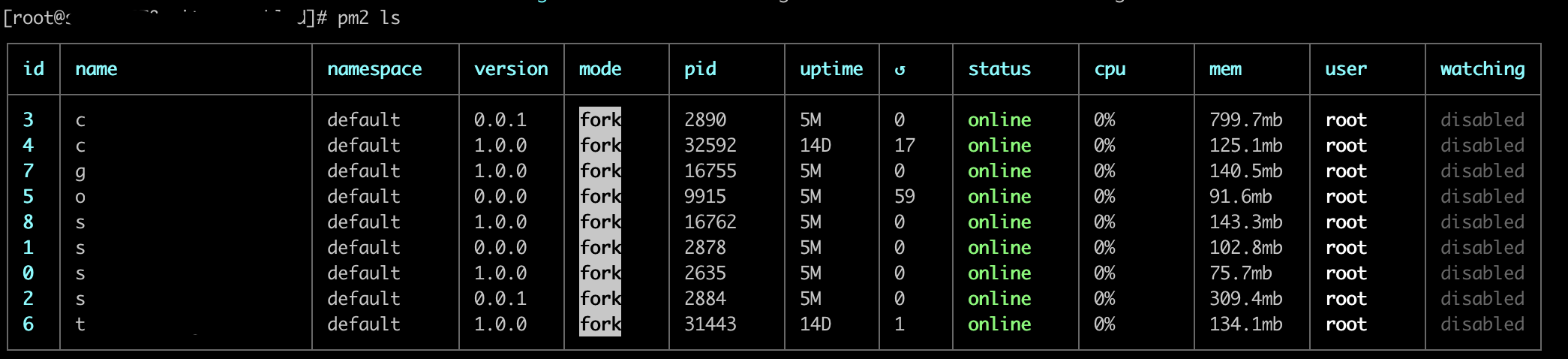
여기에는 certbot 으로 자동 인증서 갱신도 추가로 작성할 수 있습니다.
nginx ssl 자동갱신에 대해서는 다음에 포스팅 하겠습니다.
추가적으로,
만약 443 포트 리슨이 필요없다면 80 포트 리슨에서 리버스 프록시 블록을 작성하시면 됩니다.
오늘의 포스팅은 여기까지 입니다.
댓글남기기